WPS怎么制作创意的艺术签名_WPS制作创意的艺术签名教程
- 王林转载
- 2024-04-18 14:20:061164浏览
正在为WPS签名艺术风格苦恼吗?别急,php小编香蕉为您带来详细的教程。本文将深入讲解如何在WPS中轻松制作令人惊艳的艺术签名,从最基本的设置到高级的自定义技巧,一步步引导您探索WPS艺术签名的创作之旅。
1、打开手机中安装的WPS软件。
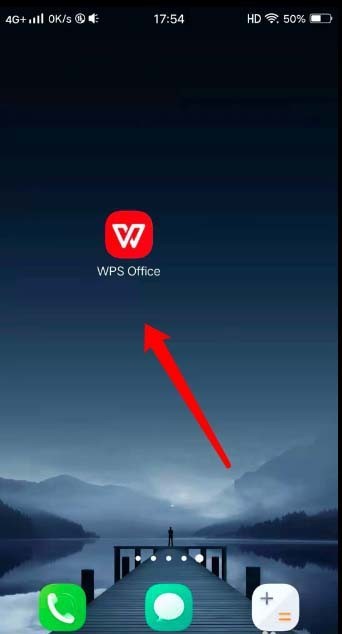
2、点击界面右上角的四个小方块图标。
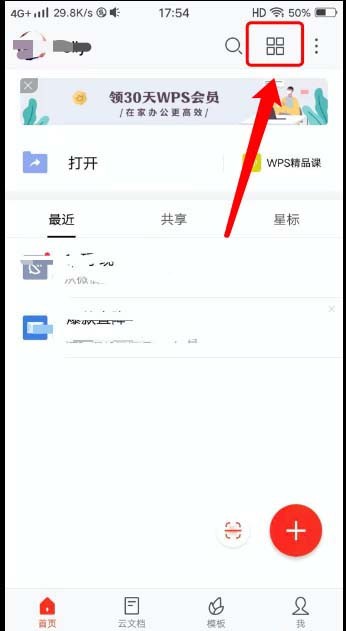
3、向下一直拉,找到【艺术字体】选项,点击打开。
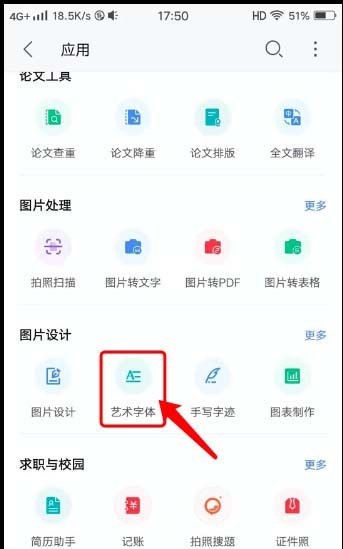
4、输入要制作的文字。
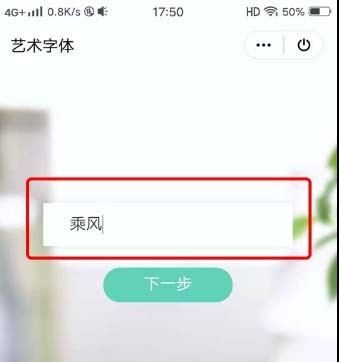
5、向左右滑动可以切换文字效果。
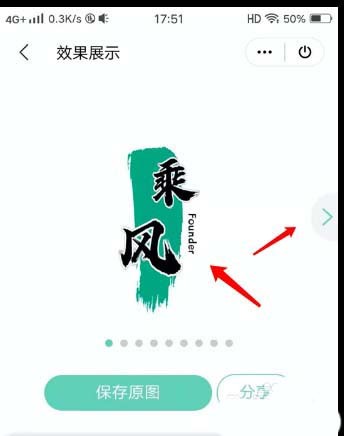
6、向下拉动可以更改文字的字体。
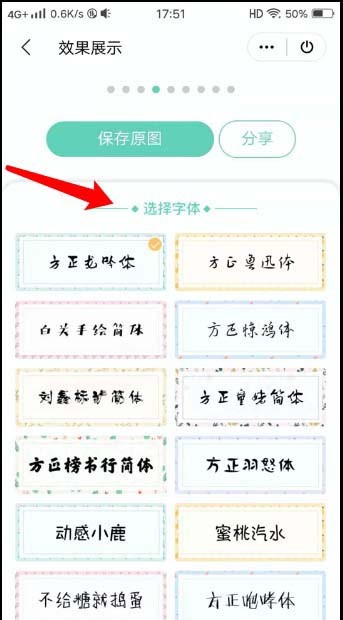
7、点击保存原图就可以将图片保存到手机中,或点击分享可以分享到社交网站上。
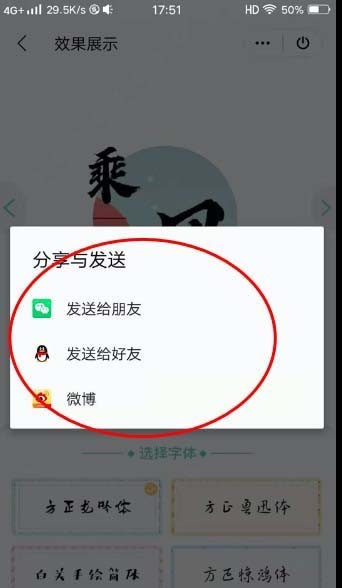
以上是WPS怎么制作创意的艺术签名_WPS制作创意的艺术签名教程的详细内容。更多信息请关注PHP中文网其他相关文章!
声明:
本文转载于:zol.com.cn。如有侵权,请联系admin@php.cn删除

